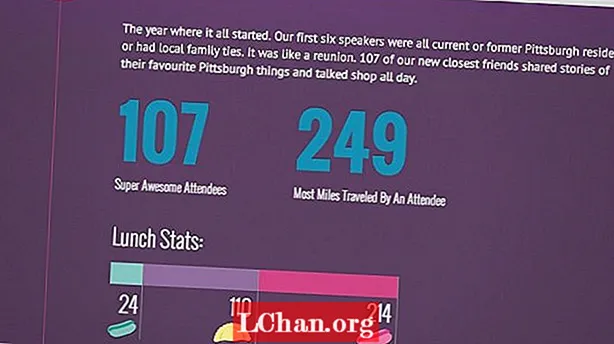مواد
- حصہ 1. فعال شدہ ونڈوز 10 میں لاگ ان پاس ورڈ تبدیل کریں
- حصہ 2. مقفل ونڈوز 10 میں لاگ ان پاس ورڈ تبدیل کریں
- خلاصہ
"حال ہی میں ، مجھے پتہ چلا کہ میری والدہ نے میرے ونڈوز پاس ورڈ کا اندازہ لگایا ہے! میں ونڈوز 10 پر اپنا لاگ ان پاس ورڈ کیسے تبدیل کرسکتا ہوں؟ جب میں اسے بھول گیا ہوں تو میں ونڈوز 10 لاگ ان کا پاس ورڈ کیسے تبدیل کرسکتا ہوں؟"
ہماری روزمرہ کی زندگی میں یہ دونوں حالات عام ہیں۔ پہلی صورتحال میں ، اگر کوئی آپ کے ونڈوز کا پاس ورڈ کریک کرتا ہے تو ، وہ کمپیوٹر پر آپ کے ڈیٹا تک رسائی حاصل کرسکیں گے۔ جب صورتحال میں کمپیوٹر کے آپ کے کاروبار کے بارے میں خفیہ معلومات ہو اور گھسنے والے اسے چوری کرسکیں تو یہ صورتحال اس سے بھی بدتر ہو سکتی ہے۔ دوسری صورتحال میں ، آپ کو پاس ورڈ کو ہٹانے کے لئے ونڈوز کو دوبارہ ترتیب دینے کی ضرورت ہوگی اور اس سے ڈیٹا خراب ہوسکتا ہے۔ لہذا ، اس آرٹیکل میں ، ہم آپ کو بتائیں گے کہ ونڈوز 10 پر آپ کے لاگ ان پاس ورڈ کو کیسے تبدیل کریں جس میں دونوں صورتوں کے لئے ڈیٹا کے نقصان کا خطرہ مول نہ رکھا جائے۔
حصہ 1. فعال شدہ ونڈوز 10 میں لاگ ان پاس ورڈ تبدیل کریں
چالو شدہ ونڈوز 10 پر لاگ ان کا پاس ورڈ تبدیل کرنا اتنا ہی آسان ہے جتنا اس کے پیشرووں میں ، شاید اور بھی آسان۔ اس کے لئے ایک سے زیادہ راستے ہیں لاگ ان پاس ورڈ کو تبدیل کریں ونڈوز 10. مزید یہ کہ ، آپ نہ صرف ایک حرفی نمبر پاس ورڈ استعمال کرسکتے ہیں بلکہ پن یا تصویر کا پاس ورڈ بھی استعمال کرسکتے ہیں۔ اگر آپ کو شبہ ہے کہ کسی نے اسے دیکھ لیا ہے یا اندازہ لگایا ہے تو آپ ونڈوز 10 پر لاگ ان پاس ورڈ تبدیل کرسکتے ہیں۔ اگر آپ یہ جاننا چاہتے ہیں کہ ونڈوز 10 پر لاگ ان پاس ورڈ کو کس طرح تبدیل کرنا ہے تو ، ذیل میں دیئے گئے مراحل پر عمل کریں۔
مرحلہ 1: اسٹارٹ مینو پر کلک کریں یا کی بورڈ پر اسٹارٹ بٹن دبائیں اور پھر "ترتیبات" کے اختیار پر کلک کریں۔

مرحلہ 2: ترتیبات ونڈو میں ، "اکاؤنٹس" پر کلک کریں اور پھر بائیں نیویگیشن پینل میں "سائن ان اختیارات" پر کلک کریں۔
مرحلہ 3: دائیں حصے پر ، "اپنے اکاؤنٹ کا پاس ورڈ تبدیل کریں" کے تحت "تبدیل" بٹن پر کلک کریں۔

مرحلہ 4: اب ، آپ کو موجودہ لاگ ان پاس ورڈ درج کرنے کی ضرورت ہے اور پھر "اگلا" کو ہٹائیں۔
مرحلہ 5: اگلی سکرین پر ، آپ کو اپنا نیا پاس ورڈ دو بار ٹائپ کرنے کی ضرورت ہے اور پھر اگلا بٹن دبائیں۔

نوٹ: اگر آپ پاس ورڈ بھول جاتے ہیں تو آپ پاس ورڈ کا اشارہ بھی ترتیب دے سکتے ہیں۔ ایک اشارہ منتخب کریں جسے صرف آپ ہی سمجھ سکتے ہیں ورنہ پھر کوئی شخص پاس ورڈ کا اندازہ لگا سکے گا۔
اس طرح آپ لاگ ان پاس ورڈ کو تبدیل کریں ونڈوز 10. ونڈوز 10 پر باقاعدہ پاس ورڈ کے علاوہ ، آپ اس پر پن یا تصویر کا پاس ورڈ بھی دے سکتے ہیں۔ یہ دوسری اقسام کے لاگ ان پاس ورڈ ہیں جن کی تائید ونڈوز 10 نے کی ہے ، اپنے ونڈوز 10 پر پاس ورڈ کی قسم کو تبدیل کرنے کا طریقہ جاننے کے لئے ، درج ذیل مراحل پر عمل کریں۔
مرحلہ 1: اکاؤنٹس> سائن ان اختیارات پر جائیں اور پھر مذکورہ بالا مراحل کی پیروی کریں۔
مرحلہ 2: اب ، منتخب کریں کہ آپ کس پاس ورڈ کی قسم استعمال کرنا چاہتے ہیں۔
پن پاس ورڈ کیلئے ،
- پن سیکشن کے تحت ایڈ بٹن پر کلک کریں۔
- اپنا موجودہ لاگ ان پاس ورڈ درج کریں اور پھر ٹھیک ہے پر دبائیں۔
- اب ، نیا پن پاس ورڈ ٹائپ کریں اور ختم پر کلیک کریں۔

تصویر کے پاس ورڈ کے لئے ،
- پہلے ، آپ کو تصویری پاس ورڈ سیکشن کے تحت شامل کریں کے بٹن پر کلک کرنے کی ضرورت ہے۔
- موجودہ لاگ ان کا پاس ورڈ ٹائپ کریں اور پھر ٹھیک ہے پر کلک کریں۔
- اب ، منتخب تصویر پر کلک کریں اور ایسی تصویر منتخب کریں جسے آپ پاس ورڈ کے بطور استعمال کرنا چاہتے ہیں۔
- اس کے بعد ، اس تصویر کے استعمال کے آپشن پر کلک کریں اور تصویر پر ایک پیٹرن پاس ورڈ بنائیں اور ختم پر کلیک کریں۔
حصہ 2. مقفل ونڈوز 10 میں لاگ ان پاس ورڈ تبدیل کریں
اب ، ہم آپ کے سوال کا جواب دیں گے "جب میں اسے بھول گیا ہوں تو ونڈوز 10 پر لاگ ان پاس ورڈ کو کیسے تبدیل کروں؟" جب آپ اپنا ونڈوز 10 لاگ ان پاس ورڈ بھول جاتے ہیں تو ، عام پاس ورڈ کو ہٹانے کے لئے ونڈوز کو دوبارہ ترتیب دینا ہوگا۔ لیکن یہ اس پر آپ کے ڈیٹا کو حذف کرنے میں اختتام پذیر ہوگا۔ لہذا ، اس کے بجائے ، آپ پاسفاب 4 ونکی کا استعمال کرکے لاگ ان پاس ورڈ کو تبدیل کرنے کیلئے ونڈوز 10 کوائف کھوئے بغیر کرسکتے ہیں۔
پاس فاب 4 ونکی ایک ونڈوز پاس ورڈ کی بازیابی کا آلہ ہے جو صارفین کو ونڈوز کمپیوٹر پر کسی بھی پاس ورڈ کو تبدیل / دوبارہ ترتیب دینے کی اجازت دیتا ہے۔ اس میں مقامی اکاؤنٹ لاگ ان پاس ورڈ ، ایڈمن پاس ورڈ ، اور مائیکروسافٹ اکاؤنٹ کا پاس ورڈ شامل ہے۔ یہ ونڈوز OS کی ایک حد کے ساتھ مطابقت رکھتا ہے ، بشمول ونڈوز 10 ، 8.1 ، 8 ، اور دیگر۔ پاس فاب 4 ونکی کا استعمال کرتے ہوئے ونڈو 10 پر لاگ ان پاس ورڈ کو تبدیل کرنے کا طریقہ جاننے کے ل the ، درج ذیل مراحل پر عمل کریں۔
مرحلہ نمبر 1: پاس فاب 4 ونکی کو لانچ کریں اور پھر ایڈوانس ریکوری ویزارڈ لنک پر کلک کریں۔

مرحلہ 2: اب ، آپ کو ہدف والے کمپیوٹر پر ونڈوز کے ورژن کو ونڈوز 10 کے طور پر منتخب کرنے کی ضرورت ہے۔

مرحلہ 3: اگلا ، آپ کو بازیافت ڈرائیو بنانے کے لئے بوٹ میڈیا کو بیان کرنے اور اسے "برن" بنانے کی ضرورت ہے۔

نوٹ: بیک اپ یوایسبی ڈرائیو کی بحالی کی وجہ سے یہ ایک وصولی ڈسک بنانے کیلئے اس پر موجود تمام ڈیٹا کو حذف کردے گی۔
مرحلہ 4: اب ، لاک ونڈوز 10 کمپیوٹر میں بازیافت ڈسک ڈالیں اور اسے دوبارہ اسٹارٹ کریں۔
مرحلہ 5: F12 یا ESC دباکر بوٹ مینو میں داخل ہوں اور بازیافت ڈسک پر بوٹ کریں۔

مرحلہ 6: ونڈوز انسٹالیشن کو منتخب کریں اور پھر "اپنا پاس ورڈ ری سیٹ کریں" ریڈیو بٹن کو منتخب کریں۔

مرحلہ 7: اپنے اکاؤنٹ کا صارف نام منتخب کریں اور پھر نیا پاس ورڈ درج کریں۔ اگلا پر کلک کریں۔

مرحلہ 8: کچھ سیکنڈ انتظار کریں اور پاس فب 4 ونکی لاگ ان پاس ورڈ کو تبدیل کردے گی۔ کمپیوٹر کے ختم ہونے کے بعد اسے دوبارہ شروع کریں اور نئے پاس ورڈ کے ساتھ ونڈوز میں لاگ ان ہوں۔
خلاصہ
آپ کے کمپیوٹر کو ناپسندیدہ مداخلت سے بچانے کے لئے ونڈوز 10 پر پاس ورڈ ایک حیرت انگیز افادیت ہے۔ لیکن ، اگر آپ اپنا پاس ورڈ بھول گئے ہیں یا کسی نے اس کا اندازہ لگایا ہے تو ، آپ کو اسے تبدیل کرنے کی ضرورت ہے تاکہ صرف آپ اپنے کمپیوٹر تک رسائی برقرار رکھیں۔ اس پوسٹ میں ، ہم آپ کو ونڈوز 10 پر لاگ ان پاس ورڈ کو تبدیل کرنے کا طریقہ بتائیں گے ، پاس فاب 4 ونکی کا استعمال کرتے ہوئے متحرک اور بند کمپیوٹر دونوں پر۔ اگر آپ اپنے کمپیوٹر کو دوبارہ ترتیب دینا نہیں چاہتے ہیں تو ونڈوز 10 اکاؤنٹ کے پاس ورڈ کو تبدیل کرنا بہترین افادیت ہے۔